¿Cómo responder correos electrónicos con texto de plantilla en Outlook?
Es fácil crear un nuevo correo electrónico con una plantilla haciendo clic en Inicio > Nuevos elementos > Más elementos > Elegir formulario y seleccionando la plantilla especificada en Outlook. Sin embargo, parece imposible responder correos electrónicos con plantillas. Aquí, este artículo presentará dos soluciones alternativas para responder correos electrónicos con texto de plantilla en Outlook.
Responder correos electrónicos con texto de plantilla mediante la función Pasos rápidos
Responder correos electrónicos con texto de plantilla mediante Kutools para Outlook
Responder correos electrónicos con múltiples plantillas mediante Kutools para Outlook
Responder correos electrónicos con texto de plantilla mediante la función Pasos rápidos
Aunque es imposible responder correos electrónicos con plantillas en Outlook, puedes crear un paso rápido con el contenido de la plantilla. Por lo tanto, el contenido de la plantilla se agregará automáticamente al mensaje de respuesta. Por favor, sigue los siguientes pasos:
1. Haz clic en Inicio > Crear nuevo en el cuadro Pasos rápidos. Ver captura de pantalla:

2. En la ventana que se abre Editar paso rápido cuadro de diálogo, por favor:
(1) Escribe un nombre para el nuevo paso rápido en el Nombre cuadro;
(2) Selecciona la opción Responder o la opción Responder a todos de la lista desplegable de Acciones ;
(3) Haz clic en el texto vinculado de Mostrar opciones para expandir las opciones del correo electrónico. Ver captura de pantalla:

3. Ahora las opciones del correo electrónico están expandidas. Por favor, escribe o copia el contenido de la plantilla en el cuadro de texto y haz clic en el botón Finalizar.

Ahora el nuevo paso rápido está creado y añadido en el cuadro Pasos rápidos como se muestra en la siguiente captura de pantalla.
4. Para responder un correo electrónico con el paso rápido especificado, selecciona el correo electrónico y luego haz clic en el nuevo paso rápido creado en el cuadro Pasos rápidos en la pestaña Inicio. Ver captura de pantalla:

Nota: Este método puede responder correos electrónicos solo con texto de plantilla sin formato, y no admite imágenes, hipervínculos, formato de texto, etc.
Responder correos electrónicos con texto de plantilla mediante Kutools para Outlook
Para responder correos electrónicos con texto de plantilla formateado, puedes guardar el texto de plantilla formateado como una entrada de autotexto con Kutools para Outlook, y luego reutilizar la entrada de autotexto con un solo clic.
¡Dile adiós a la ineficiencia de Outlook! Kutools para Outlook facilita el procesamiento de correos electrónicos en lote, ¡ahora con funciones gratuitas impulsadas por inteligencia artificial! Descarga Kutools para Outlook ahora!!
Crear plantilla
1. Haz clic en Kutools > Recurso.
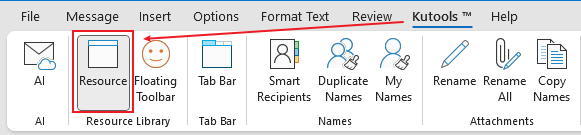
Luego el panel Biblioteca de recursos se mostrará en el lado derecho.
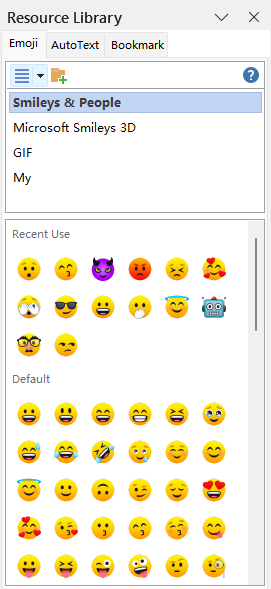
2. Selecciona el contenido editado, ve a la pestaña Autotexto y haz clic en el botón Agregar, nombra la plantilla y haz clic en Agregar.
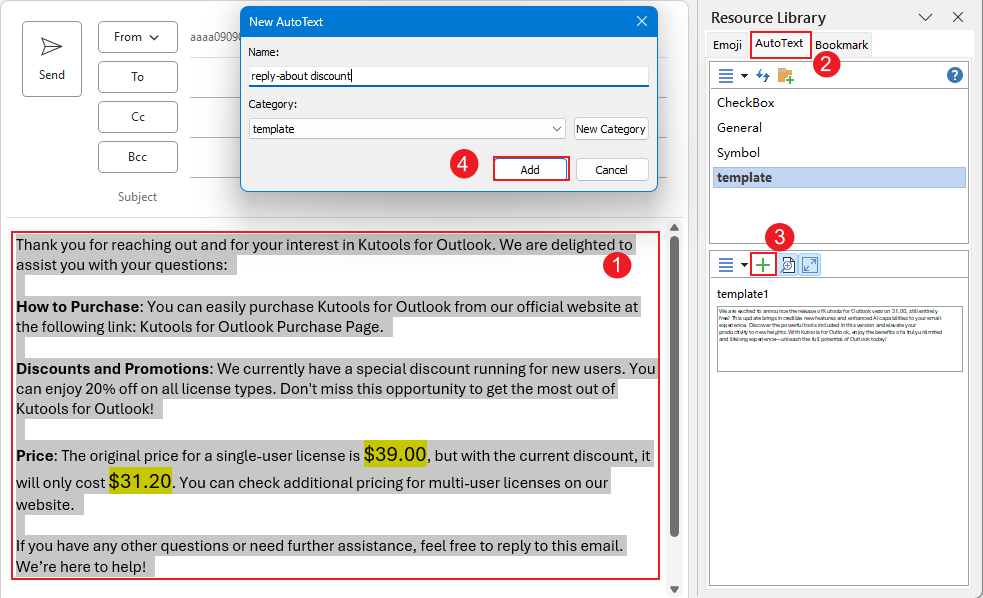
Ahora la plantilla está creada.
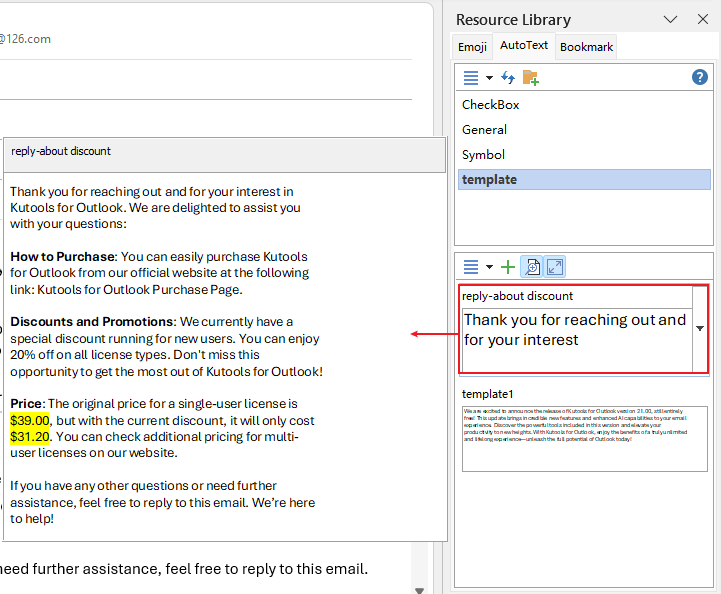
Usar plantilla
La próxima vez que necesites responder a un correo electrónico, simplemente selecciona la posición en la ventana de respuesta donde deseas insertar la plantilla, abre el panel Biblioteca de recursos, localiza la plantilla bajo la pestaña Autotexto y haz clic para insertarla directamente en el correo electrónico.
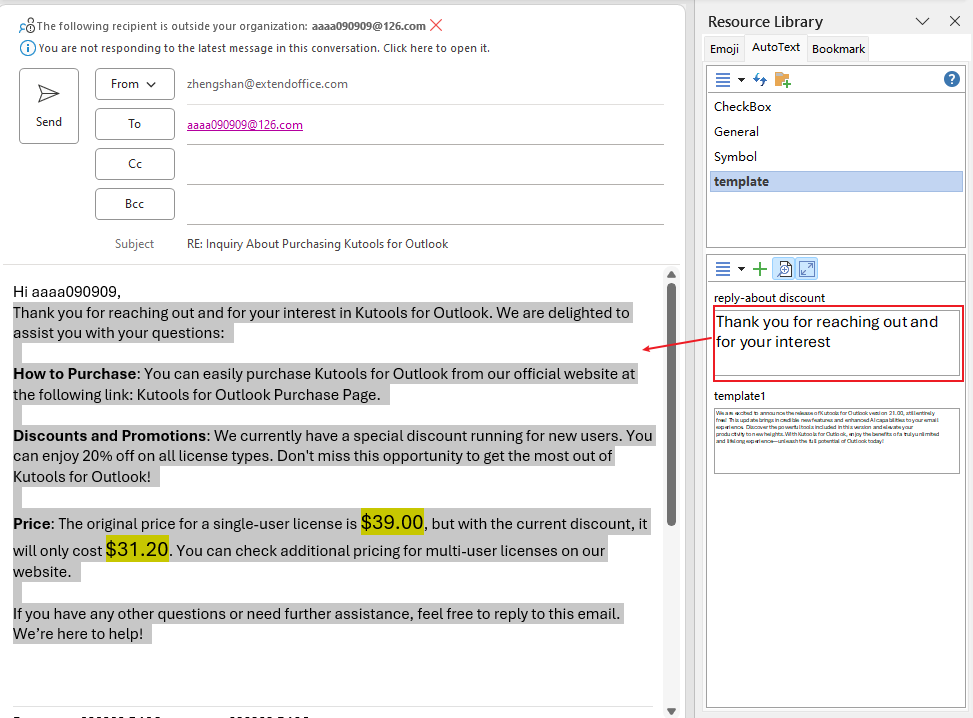
Responder varios correos electrónicos con plantilla
Kutools para Outlook admite una excelente función Responder a correos electrónicos seleccionados con plantillas que permite a los usuarios de Outlook responder a varios correos electrónicos con una plantilla en Outlook. Por favor, sigue los siguientes pasos:
¡Dile adiós a la ineficiencia de Outlook! Kutools para Outlook facilita el procesamiento de correos electrónicos en lote, ¡ahora con funciones gratuitas impulsadas por inteligencia artificial! Descarga Kutools para Outlook ahora!!
Selecciona varios correos electrónicos a los que responderás, y luego haz clic en Kutools > Procesamiento masivo, y elige una plantilla del submenú de Responder a correos electrónicos seleccionados con plantilla.
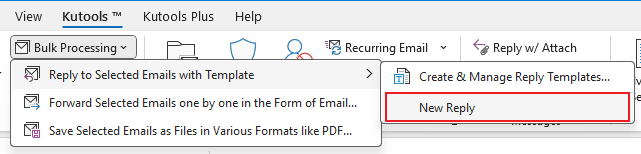
Ahora todos los correos electrónicos seleccionados son respondidos con la plantilla de respuesta especificada en masa.
Nota: Si aún no has agregado plantillas de respuesta, puedes agregarlas de la siguiente manera:
(1) Selecciona varios correos electrónicos y haz clic Kutools > Procesamiento masivo > Responder a correos electrónicos seleccionados con plantillas > Crear y gestionar plantilla de respuesta como se muestra en la siguiente captura de pantalla:
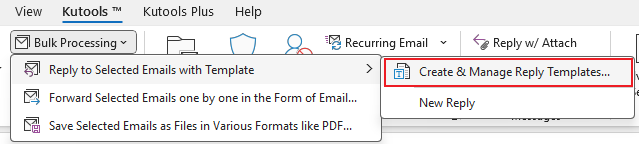
(2) En el cuadro de diálogo Crear y gestionar plantilla de respuesta, haz clic Agregar botón

Artículos relacionados
Copiar todos los nombres de los adjuntos al responder en Outlook
Responder correo electrónico solo con el texto seleccionado en Outlook
Autoagregar saludo personalizado al responder en Outlook
Las mejores herramientas de productividad para Office
Noticia de última hora: ¡Kutools para Outlook lanza su versión gratuita!
¡Descubre el nuevo Kutools para Outlook con más de100 increíbles funciones! Haz clic para descargar ahora.
📧 Automatización de correo electrónico: Respuesta automática (disponible para POP e IMAP) / Programar envío de correo electrónico / CC/BCC automático por regla al enviar correo / Reenvío automático (Regla avanzada) / Agregar saludo automáticamente / Dividir automáticamente correos con múltiples destinatarios en emails individuales...
📨 Gestión de correo electrónico: Recuperar correo electrónico / Bloquear correos fraudulentos por asunto y otros filtros / Eliminar duplicados / Búsqueda Avanzada / Organizar carpetas...
📁 Adjuntos Pro: Guardar en lote / Desanexar en lote / Comprimir en lote / Guardar automáticamente / Desconectar automáticamente / Auto Comprimir...
🌟 Magia en la interfaz: 😊Más emojis bonitos y modernos / Avisos cuando llegan emails importantes / Minimizar Outlook en vez de cerrar...
👍 Funciones en un clic: Responder a Todos con Adjuntos / Correos antiphishing / 🕘Mostrar la zona horaria del remitente...
👩🏼🤝👩🏻 Contactos y Calendario: Agregar contacto en lote desde emails seleccionados / Dividir un grupo de contactos en grupos individuales / Eliminar recordatorio de cumpleaños...
Utiliza Kutools en tu idioma preferido — disponible en Inglés, Español, Alemán, Francés, Chino y más de40 idiomas adicionales.


🚀 Descarga con un solo clic — Consigue todos los complementos para Office
Muy recomendado: Kutools para Office (5 en1)
Descarga los cinco instaladores a la vez con solo un clic — Kutools para Excel, Outlook, Word, PowerPoint y Office Tab Pro. Haz clic para descargar ahora.
- ✅ Comodidad en un solo clic: Descarga los cinco paquetes de instalación en una sola acción.
- 🚀 Listo para cualquier tarea en Office: Instala los complementos que necesites cuando los necesites.
- 🧰 Incluye: Kutools para Excel / Kutools para Outlook / Kutools para Word / Office Tab Pro / Kutools para PowerPoint